Das Speichern animierter Bilder sollte einfach sein, aber viele Websites stellen automatisch.webp oder sogar MP4 anstelle eines echten.gif bereit. Diese Anleitung zeigt, wie Sie GIF-Dateien von Website-Seiten auf Desktop-und Mobilgeräten herunterladen, die Animation intakt halten und bei Bedarf Formate konvertieren – ohne zwielichtige Tools.
Bevor Sie beginnen: Berechtigungen und Formate
Beachten Sie das Urheberrecht und die Nutzungsbedingungen der Website. Viele Plattformen kodieren GIFs aus Leistungsgründen in.webp oder kurze Videos um. Das ist normal. Wenn eine Website das direkte Speichern blockiert, verwenden Sie zugelassene Schaltflächen zum Teilen/Herunterladen, sofern verfügbar.
Methode 1: Klassisch „Rechtsklick und Speichern“ (Desktop)
Öffnen Sie die Seite und lassen Sie das GIF einmal abspielen. Klicken Sie mit der rechten Maustaste auf das Bild → Bild speichern unter…. Bestätigen Sie, dass der Dateiname auf.gif endet. Wenn.webp angezeigt wird, versuchen Sie es mit den folgenden Methoden 2–4.
Methode 2: Bild in neuem Tab öffnen, um die.gif-URL zu erzwingen
Klicken Sie mit der rechten Maustaste auf die Animation → Bild in neuem Tab öffnen (oder Bildadresse kopieren und dann in einen neuen Tab einfügen). Wenn die neue Tab-URL mit.gif endet, drücken Sie zum Speichern Strg/Befehl+S. Wenn es immer noch mit.webp endet, verwenden Sie Methode 3 oder 4. Drücken Sie F12 (oder Strg/Befehl+Umschalt+I) → öffnen Sie die Registerkarte Netzwerk. Laden Sie die Seite neu und filtern Sie nach Img oder suchen Sie nach „.gif“. Klicken Sie auf die Anfrage mit der Endung.gif → In einem neuen Tab öffnen → Speichern. Wenn nur MP4/WebP geladen wird, verwenden Sie zum Konvertieren Methode 4.
Methode 4: Wenn Websites WebP oder MP4 bereitstellen, konvertieren Sie es zurück in GIF
Wenn Sie nur.webp oder ein kurzes.mp4 speichern können, konvertieren Sie es:
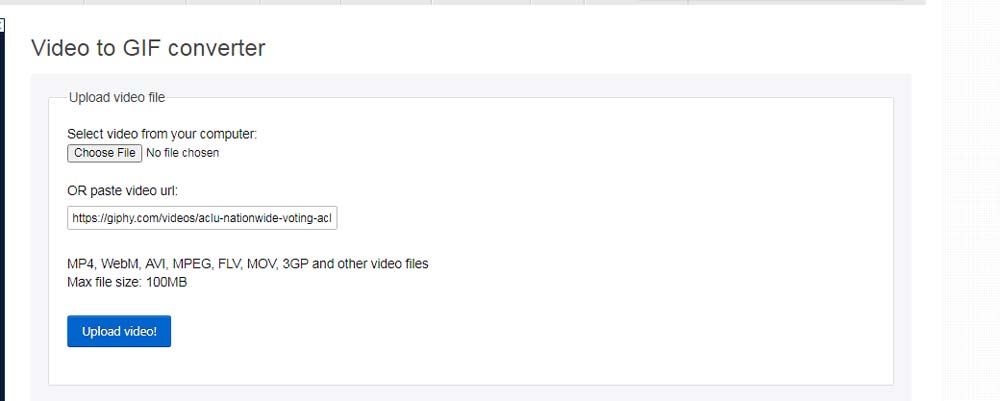 Desktop-Konverter: Verwenden Sie eine seriöse Offline-Konverter-App, um.webp oder.mp4 in.gif zu konvertieren. Online-Tools: Vertrauenswürdige GIF-Dienstprogramme können WebP/MP4 in GIF konvertieren und Sie vor dem Herunterladen zuschneiden, in der Größe ändern oder optimieren. Schnelles Umbenennen (Mac/begrenzte Fälle): Durch das Umbenennen von.webp in.gif bleiben Animationen selten erhalten, bevorzugen Sie daher eine echte Konvertierung für zuverlässige Ergebnisse.
Desktop-Konverter: Verwenden Sie eine seriöse Offline-Konverter-App, um.webp oder.mp4 in.gif zu konvertieren. Online-Tools: Vertrauenswürdige GIF-Dienstprogramme können WebP/MP4 in GIF konvertieren und Sie vor dem Herunterladen zuschneiden, in der Größe ändern oder optimieren. Schnelles Umbenennen (Mac/begrenzte Fälle): Durch das Umbenennen von.webp in.gif bleiben Animationen selten erhalten, bevorzugen Sie daher eine echte Konvertierung für zuverlässige Ergebnisse.
Methode 5: Browsererweiterungen, die als GIF speichern
Wenn Sie viele GIFs speichern, installieren Sie eine bewährte Erweiterung „Als GIF speichern“ für Ihren Browser. Es fängt.webp ab und lädt automatisch ein.gif herunter, wenn ein Quell-GIF vorhanden ist. Bleiben Sie nur bei seriösen Erweiterungen.
Methode 6: Google Bilder, GIPHY und Tenor
Google Bilder: Klicken Sie auf das Ergebnis, um die Hosting-Seite zu öffnen. Verwenden Sie Methode 1 oder 2 vom Host, nicht das Miniaturbild in Google. GIF-Plattformen (z. B. GIPHY/Tenor): Verwenden Sie die eigene Download-oder Medien-Schaltfläche der Website für ein sauberes.gif. Einige bieten mehrere Größen für ein geringeres Dateigewicht an.
Methode 7: GIFs auf iPhone und Android speichern
iPhone (Safari): Berühren und halten Sie das GIF → Zu Fotos hinzufügen oder Bild speichern. Wenn es als Standbild oder.webp gespeichert wird, öffnen Sie das Bild zuerst in einem neuen Tab und speichern Sie es dann. Android (Chrome): Berühren und halten → Bild herunterladen. Wenn es sich um.webp handelt, öffnen Sie es in einem neuen Tab oder verwenden Sie eine Konverter-App. Aus Apps: Einige soziale Apps konvertieren GIFs in Videos. Verwenden Sie die Freigabe-/Exportoptionen der App oder einen Konverter, um MP4 wieder in GIF umzuwandeln.
Viele „GIFs“ sind MP4. Verwenden Sie den Download/Teilen-Button des Beitrags, um das Video abzurufen, und konvertieren Sie es dann bei Bedarf mit einem Drittanbieter-Tool wie EZGIF in ein GIF.
Gehen Sie zunächst auf die Website. 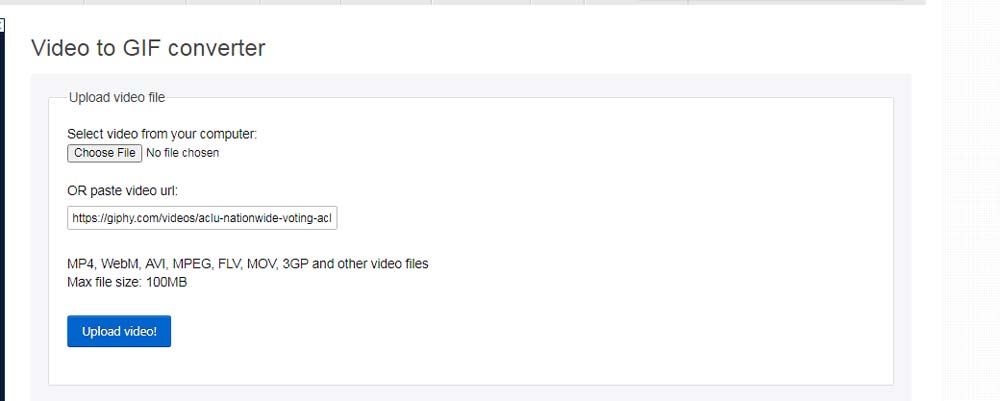 Zweitens kopieren Sie die URL des GIF, das Sie konvertieren möchten, und fügen Sie sie in das URL-Feld ein. Klicken Sie auf Video hochladen!
Zweitens kopieren Sie die URL des GIF, das Sie konvertieren möchten, und fügen Sie sie in das URL-Feld ein. Klicken Sie auf Video hochladen! 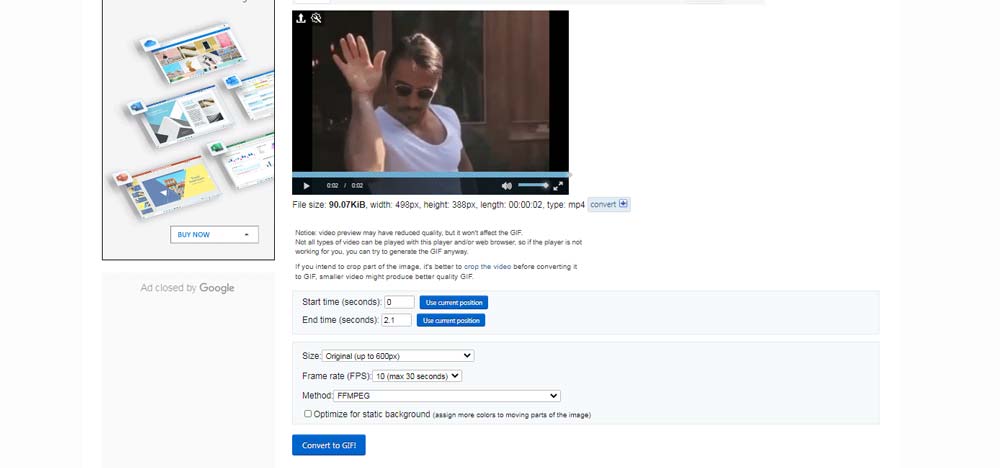
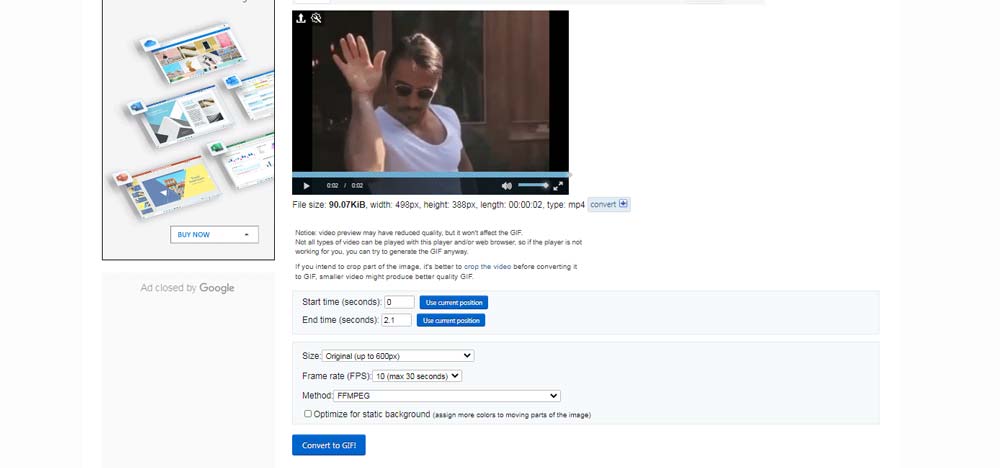 Klicken Sie schließlich auf der nächsten Seite, zu der Sie weitergeleitet werden, auf Video speichern unter… und wählen Sie dann den Dateinamen und den Pfad aus, in dem die Datei gespeichert werden soll. Klicken Sie auf Speichern, um es auf Ihr System herunterzuladen.
Klicken Sie schließlich auf der nächsten Seite, zu der Sie weitergeleitet werden, auf Video speichern unter… und wählen Sie dann den Dateinamen und den Pfad aus, in dem die Datei gespeichert werden soll. Klicken Sie auf Speichern, um es auf Ihr System herunterzuladen. 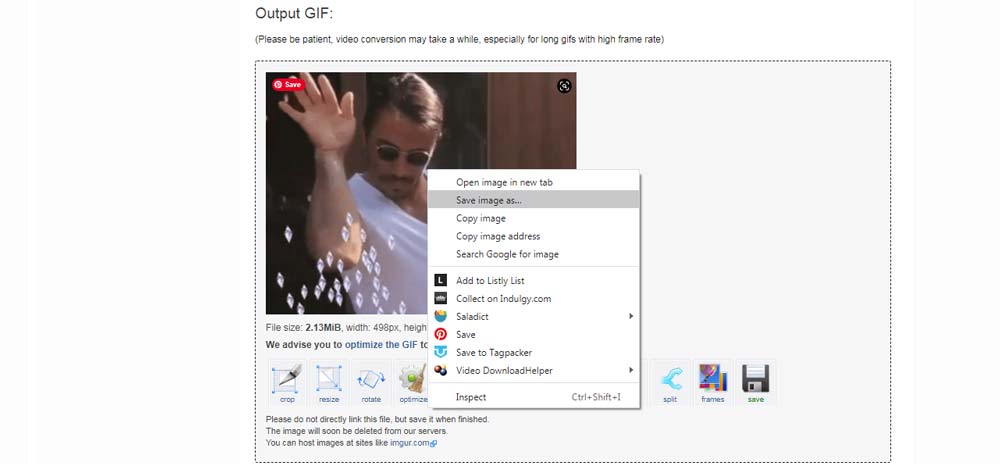
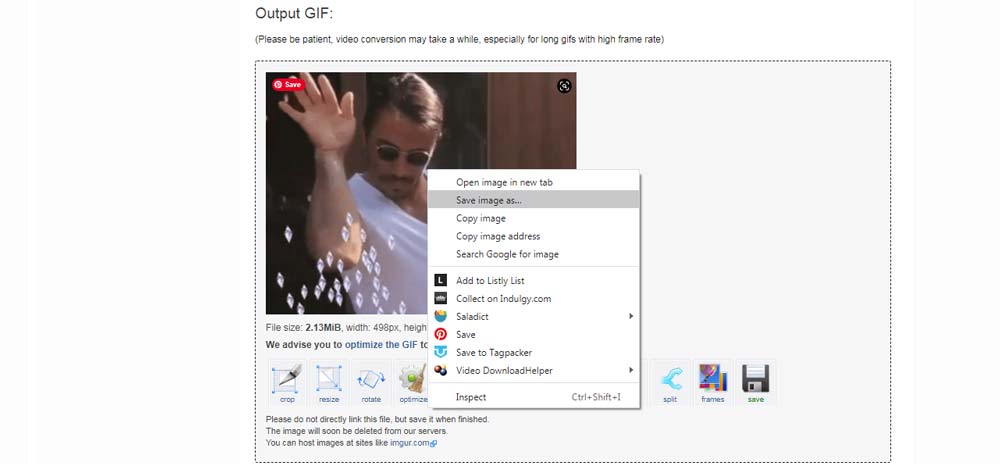
Fehlerbehebung: Animation und Qualität beibehalten
Datei ist statisch: Sie haben eine Vorschau oder Miniaturansicht gespeichert. Öffnen Sie die vollständige Medien-URL erneut (Methode 2) und speichern Sie sie erneut. Nur als.webp herunterladen: Besorgen Sie sich die Netzwerk-URL (Methode 3) oder konvertieren Sie sie in.gif (Methode 4). Riesige Dateigröße: Verwenden Sie einen Optimierer, um Frames zu reduzieren, die Abmessungen zu verringern oder eine verlustbehaftete Komprimierung anzuwenden. Abgehackte Wiedergabe: Die Quelle verwendet wenige Frames. Exportieren Sie erneut mit mehr Frames oder akzeptieren Sie die Qualitätsbeschränkung der Quelle.
Rechtliche und ethische Erinnerung
Laden Sie nur GIFs herunter, zu deren Nutzung Sie berechtigt sind oder die eindeutig zum Speichern und Teilen berechtigt sind. Geben Sie im Zweifelsfall den Namen des Erstellers an oder verwenden Sie lizenzierte Quellen.
Zusammenfassung
Versuchen Sie, mit der rechten Maustaste auf „Speichern“ zu klicken. Wenn es sich um eine.webp-Datei handelt, öffnen Sie das Bild in einem neuen Tab oder verwenden Sie DevTools, um die echte.gif-Datei zu finden. Wenn Websites MP4/WebP bereitstellen, konvertieren Sie mit einem vertrauenswürdigen Tool zurück in.gif. Auf Mobilgeräten zum Speichern lange drücken; Wenn Sie Video oder WebP erhalten, öffnen Sie es in einem neuen Tab oder konvertieren Sie es. Verwenden Sie seriöse Erweiterungen, wenn Sie häufig herunterladen, und optimieren Sie große GIFs, um die Größe zu reduzieren.